WindowsServerアクティベーションエラー0xc004f069を修正
この記事では、 WindowsServerアクティベーションエラー0xc004f069(Windows Server Activation Error 0xc004f069)の考えられる解決策について説明します。Windows 10(Windows 10)でプロダクトキーをインストールまたは変更しようとすると、Windowsはエラーコード0xc004f069を表示します。画面にエラーメッセージが表示されると、プロダクトキーをインストールできなくなります。ここでは、 WindowsServerStandardおよびEvaluationエディションにライセンスキーをインストールする方法を説明します。(Windows Server Standard)
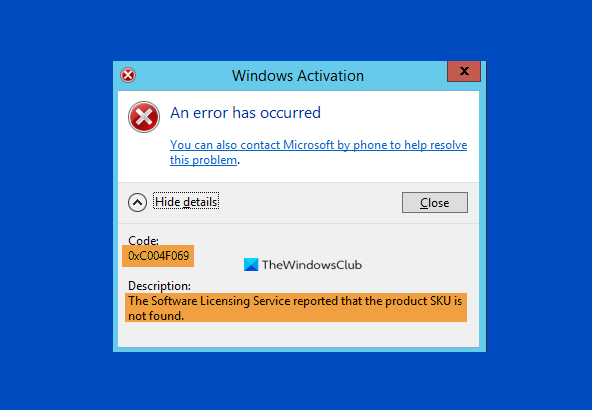
Error Code 0xc004f069, The Software Licensing Service reported that the product SKU is not found
評価サーバーエディションを使用している場合は、VLSCMAKキーslmgr /ipkを指定したコマンドまたはRetailを直接使用してアクティブ化することはできません。
WindowsServerアクティベーションエラー(Server Activation Error 0xc004f069)0xc004f069
WindowsServerアクティベーションエラーコード0xc004f069を(Windows Server)修正する手順を見てみましょう。
1]WindowsServerにログインします。
2]「スタート(Start)」メニューを右クリックし、 「設定」を選択して「(Settings)設定(Settings)」アプリを開きます。次に、「システム(System)」オプションをクリックします。
3]次に、左側のパネルを下にスクロールし、[バージョン情報]セクションを選択して、使用しているWindowsの(About)エディションを表示します。
4] Windows Server Standardエディションを使用している場合は、PCを再起動する必要はありません。
5] GUIを使用してアクティブ化すると、画面にエラーメッセージが表示される場合があります。したがって、使用しないでください。
6] 「管理者モード」で「(Administrator mode)コマンドプロンプト(Command Prompt)」または「PowerShell 」を起動し、次のコマンドを入力して「Enter」ボタンを押します。
slmgr /ipk your_product_key
7]ポップアップウィンドウが画面に表示され、「インストールされたプロダクトキーが正常(Installed product key successfully)に実行されました」というメッセージが表示されます。[OK]をクリックします。
8]ここで、ライセンスキーをアクティブ化する必要があります。これを行うには、次のコマンドを入力して「Enter」ボタンを押します。
slmgr /ato
9]ポップアップウィンドウが画面に表示され、「Windows、ServerStandardエディションのアクティベーション…製品が正常にアクティベートされました(Activating Windows, Server Standard edition… Product activated successfully)。」というメッセージが表示されます。次に、[OK]をクリックします。
上記の手順に従うことで、再起動せずにWindowsサーバーをアクティブ化できます。
現在、評価版のWindowsServerアクティベーション(Windows Server Activation)エラーコード0xc004f069を修正する手順を示しています。このためには、評価版を標準(Standard)版に変換する必要があります。評価版を標準版またはデータセンター版に変換するには、小売製品キーとDISMコマンドを使用する必要があります。(DISM)以下の手順に従ってください。(Please)
1] cmdプロンプト(Type)に次のコマンドを入力し、「Enter」ボタンを押します。
DISM /Online /Set-Edition:ServerStandard /ProductKey:12345-12345-12345-12345-12345 /AcceptEula
バージョンをDatacenterエディションに変換するには、次のコマンドを入力して「Enter」ボタンを押します。
DISM /Online /Set-Edition:ServerDatacenter /ProductKey:12345-12345-12345-12345-12345 /AcceptEula
2]コマンドの実行後、システムはコンピュータを再起動するように要求します。キーボードの「Y 」ボタンを押して再起動します。(Y)再起動後にライセンスが更新されます。
VLC MAKライセンスキーをお持ちで、リテールキーをお持ちでない場合は、以下の手順に従ってサーバーをアクティブ化する必要があります。
1]再起動後にサーバーにログイン(Login)し、管理者としてコマンドプロンプトまたはPowerShellを起動し、次のコマンドを入力して「 Enter」キーを押します。
slmgr /ipk 12345-12345-12345-12345-12345
ここでは、VLSCMAKキーを使用する必要があります。
2]新しいウィンドウが画面に表示され、「プロダクトキーが正常にインストールさ(Installed product key successfully)れました。」というメッセージが表示されます。[OK]をクリックします。
3]次に、ライセンスキーをアクティブ化する必要があります。これを行うには、次のコマンドを入力して「Enter」ボタンを押します。
slmgr /ato
4]ポップアップウィンドウが画面に表示され、「Windows、ServerStandardエディションをアクティブ化しています。製品は正常にアクティブ化されました(Activating Windows, Server Standard edition. Product activated successfully)。」[OK]をクリックします。
これらの手順の後、サーバーがアクティブ化されます。
この記事でWindows(Windows)サーバーアクティベーションエラー0xc004f069の問題が解決されることを願っています。解決しない場合は、電話でWindows10をアクティベートしてみてください。
あなたを助ける関連リンク:(Related links that will help you:)
- MAKアクティベーションエラーのトラブルシューティング
- KMSアクティベーションエラーのトラブルシューティング
- ボリュームアクティベーションエラーのトラブルシューティング。
Related posts
活動中のFix Windows Script Host Error 0xc004f025
Fix Windows Activation Error Code 0xC004E028
Windows 10 Activation Error 0xc004e016
Fix Windows Activation Error Code 0xc004f034
Windows 10のFix Windows Activation Error 0xc004f063
Fix Windows 10 Activation Error Code 0x8007007B
Fix Windows 10 Update Error 0x800703F1
Fix Error 1962、Windows 10コンピュータでオペレーティングシステムは見つかりません
Fix Windows Update Error Code 0x8007025D-0x2000C
Fix Windows Update Error 0x8007065e; Feature Updateのインストールに失敗しました
Windows 10のFix Windows Defender Error 0x800b0100
Windows 10 Update AssistantのFix Error 0x80072efe
Fix Office Activation Error Code 0xC004F074
Fix Windows 10 Activation Error Code 0xC004B100
Fix Windows Update Error C8000266?
Fix Omegle Error Connecting~Server(2021)
Windows 10 Setup Error code 0x80070006
Windows10アクティベーションエラー0x80072ee7を修正します
DNS server failure 0x8007232A、WindowsのボリュームActivation Error
Windows 11/10のFix Microsoft Teams Error caa70004
